去年8月的时候我就买了Copilot,3月份Github宣布推出Copilot X时我也是第一时间加入了候补名单,上上周末终于邮件通知我获得了Copilot chat使用资格,使用了一段时间,感觉还不错,下面分享下我的使用心得。
安装配置
- 下载安装vscode内部预览版,即Visual Studio Code – Insiders,注意不是平常我们用的Stable版本,装好后是绿色的图标。
- 打开插件市场(或使用快捷键Cmd+Shift+X),搜索GitHub Copilot Nightly extension并安装,注意不要安装成GitHub Copilot了,这两个版本不共存的,装好后应该会提示你再装一个GitHub Copilot Chat,一起装了就行。
- 右下角会弹窗提示登录Github,登录即可
一切顺利的话侧边栏会多一个对话框的图标
使用感受
最基本的功能仍然是代码提示,这块我一直在用,除了偶尔网络问题提示不出来,和有时候提示太快与Tab键缩进冲突外,整体用下来挺舒服的。
重点就是本次推出的Chat功能,一句话概括的话,感觉就是加了限制的ChatGPT插件。可以直接在对话框中问各种问题,也可以直接使用Ctrl+I快捷键直接呼出内置对话框。
首先我们随便问个问题。
这个问题仔细搜(或者换英文Google)应该也能搜得到,但一般还要自己看文档提取答案,要花点时间。现在我们可以直接问Copilot Chat,也不需要想搜索词,这比搜索引擎好太多了。
和ChatGPT一样,也有上下文联想功能。比如我问nginx+fastapi如何防盗链,它给了一种方案,在函数中判断来源网站是否在允许的列表中,决定是否返回正确结果,我觉得每个函数都要写太麻烦,有无更简单的方法,然后它又给了Depends依赖项这种方案。
但相应的,它也继承了GPT乱说的特点。比如这个问题,虽然它知道Squoosh是个图片压缩工具,但后面调用API就是纯纯乱说了,所以用它的代码还是要注意鉴别,不能无脑使用。
那么它能回答非技术问题吗?我简单测了一下,大部分是可以的,比如让它翻译一段话,解释某个名词,总结某段话等等。不过至少有两个方面是做不了的,一是角色扮演,二是故事生成。
(愚蠢的人类试图驯服AI实录)
既然这么像ChatGPT,那它是GPT3.5还是GPT4呢?搜了一下,有人说可以问他爱莲说作者,如果输出的是唐朝诗人白居易,就是3.5,如果是宋朝周敦颐,就是4。于是我测试了一下,回答还真是一模一样啊草。
当然它的功能也不止于此,现在你可以选中一段代码,按下Ctrl+I呼出行内对话框,然后让他解释选中代码的函数,或者优化找Bug什么的都可以。如果是设计代码的修改,它会展示修改前后的代码对比,点对勾接受修改,旁边的叉拒绝修改。
总结
基本上,可以把它当成限制版的ChatGPT 3.5来使用,不需要特殊手段访问,生成速度也还可以,最大的用处可能就是省去了复制到浏览器搜索的时间了吧。不过我并没有GPT4的使用权限,也没有进行充分的测试,可能微软对代码这块进行了优化使其达到了4的水平也不一定。经常写代码的人还是推荐一试的。
对了Copilot用的似乎也是历史数据,我问它python最新版本是多少,它回答是2021年10月4日发布的3.10。



 ufabet
มีเกมให้เลือกเล่นมากมาย: เกมเดิมพันหลากหลาย ครบทุกค่ายดัง
ufabet
มีเกมให้เลือกเล่นมากมาย: เกมเดิมพันหลากหลาย ครบทุกค่ายดัง




